最近很多win10系统的用户来反映,说自己升级了win10专业版后,怎么无法打开个性化设置了,这可能是因为系统升级等某些问题,导致系统设置无法正常打开,下面小编就和讲解win10个性化无法使用的解决方法。
具体操作步骤如下:
1、首先打开杀毒软件对系统进行全方位杀毒,然后重启电脑;
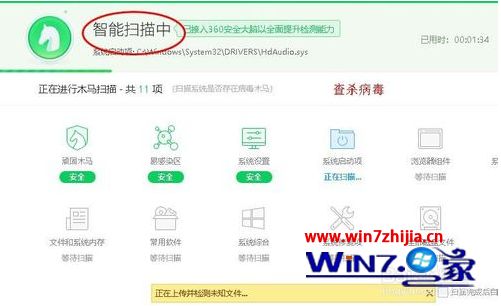
2、按组合键“WIN+R”打开运行,输入“gpedit.msc”,点击“确定”;
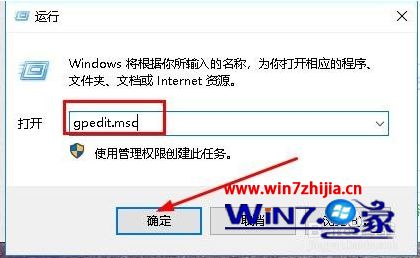
3、依次展开:“计算机配置>Windows设置>安全设置>本地策略>安全选项”;
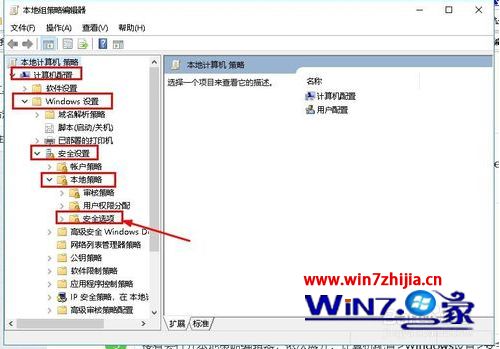
4、点击选中安全选项,在右侧找到“用户帐户控制:用于内置管理员帐户的管理员批准模式”,双击打开;
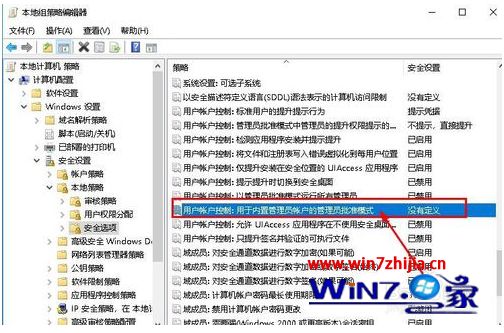
5、接着在打开窗口“本地安全设置”下,点击选中“已启用”,然后“确定”,重启电脑即可。
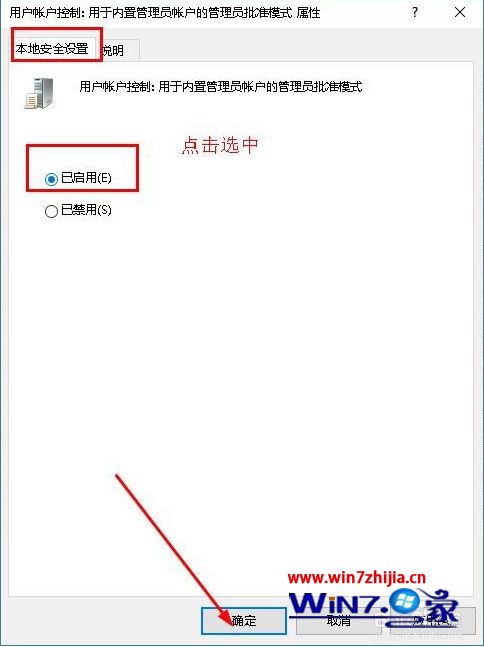
关于win10个性化无法使用的解决方法就是这样啦,操作方法很简单,不知道大家都学会了吗?